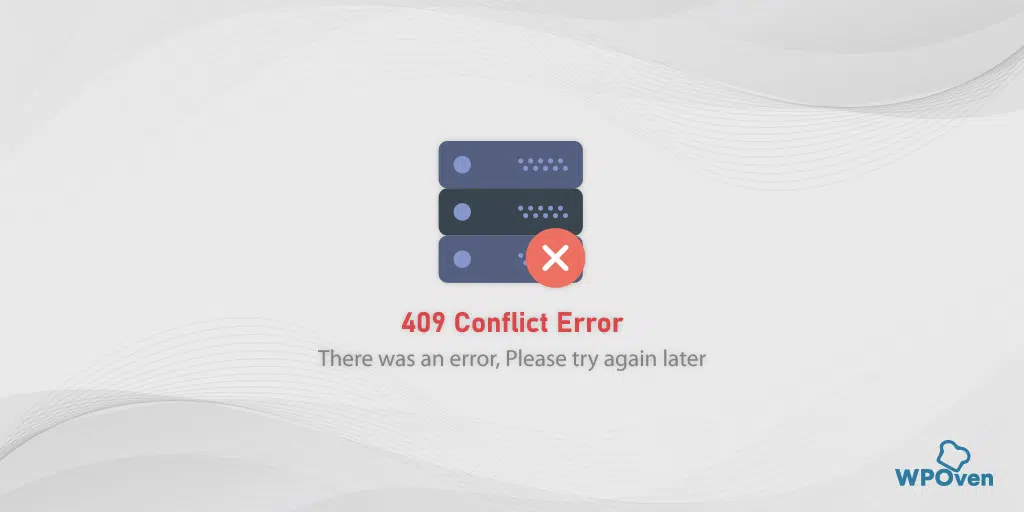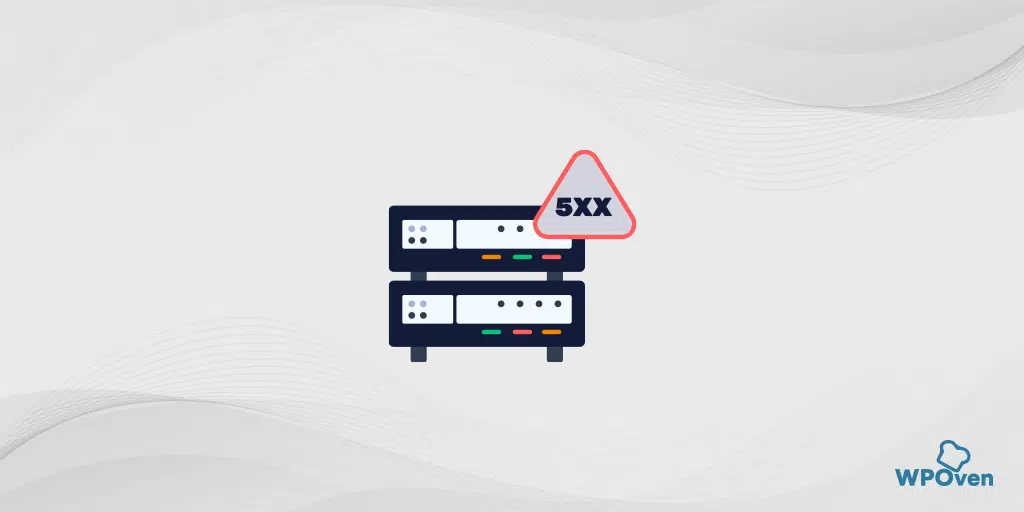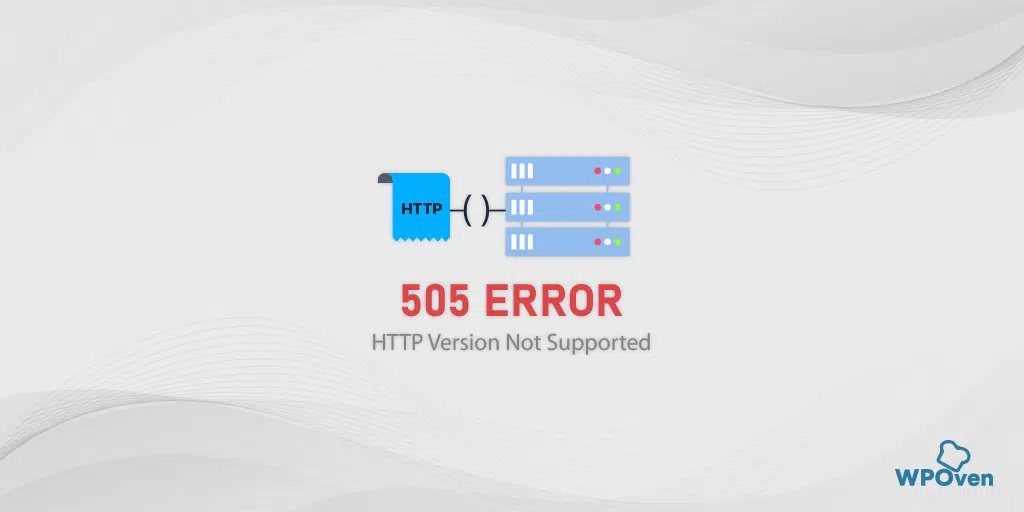304 Nie zmodyfikowano: jak naprawić ten kod stanu HTTP?
Opublikowany: 2024-02-02Co to jest błąd 304?
Znaczenie błędu HTTP 304 oznacza, że żądany zasób nie został zmodyfikowany ani zmieniony od czasu ostatniego dostępu do niego; dlatego nie jest wymagane ponowne przesyłanie danych, a przeglądarka pobierze dane z pamięci podręcznej, którą przeglądarka przechowuje w pamięci lokalnej.
Oznacza to, że przeglądarka nie musi ciągle pobierać ani pobierać danych z serwera witryny.
Daje jednak również sygnał robotom indeksującym lub Googlebotowi, że nie ma potrzeby ponownego indeksowania strony, ponieważ nie ma na niej nic nowego.
Ten błąd HTTP 304 należy do grupy 3xx kodów stanu HTTP, powszechnie znanych jako kody przekierowań . (Musisz znać te dwa powszechnie używane i popularne kody błędów HTTP przekierowania 301 i 302)
Przeczytaj: Jak działa adres URL przekierowania WordPress? 5 najlepszych metod
Teraz bez zbędnych ceregieli, zobaczmy, jak możesz to naprawić.
Jak naprawić kod błędu 304?
Teraz wiesz, co oznacza błąd 304. Nie możesz jednak rozwiązać problemu po stronie klienta, który próbuje uzyskać dostęp do Twojej witryny, ale możesz przynajmniej polecić mu rozwiązanie problemu lub poinstruować go.
Pozwól nam sprawdzić te proste metody rozwiązywania problemów, które pomogą Ci naprawić błąd 304.
- Wyczyść pamięć podręczną przeglądarki i dane
- Wyłącz rozszerzenia przeglądarki
- Uruchom program antywirusowy/antymalware
- Wyczyść DNS i zresetuj TCP/IP
- Wypróbuj serwery DNS Google
- Sprawdź informacje o przekierowaniu w pliku .htaccess
1. Wyczyść pamięć podręczną i dane przeglądarki
Jedną z najbardziej podstawowych metod rozwiązywania problemów, która działa w przypadku większości kodów błędów HTTP, jest całkowite wyczyszczenie pamięci podręcznej przeglądarki lub danych.
Ta metoda usunie lub usunie całą pamięć podręczną przeglądarki, która jest przechowywana w lokalnej pamięci komputera, a także pozwoli zaoszczędzić dużo miejsca na dysku. Ponadto poprawia także wygodę przeglądania.
Z drugiej strony, jeśli w pamięci podręcznej przechowywane są jakiekolwiek nieaktualne lub uszkodzone dane witryny, zostaną one również usunięte, a przeglądarka będzie zmuszona pobrać zaktualizowaną treść z serwera witryny.
Oto proste kroki, które musisz wykonać:
2. Wyłącz rozszerzenia przeglądarki
Może się również zdarzyć, że coś jest nie tak z rozszerzeniami przeglądarki. Czasami rozszerzenia przeglądarki są źle zakodowane, uszkodzone lub uszkodzone, co powoduje konflikt ze stroną internetową i powoduje takie błędy.
Aby ustalić, czy to jest przyczyną problemu, najlepszą rzeczą, jaką możesz zrobić, to wyłączyć wszystkie rozszerzenia przeglądarki, a następnie spróbować ponownie uzyskać dostęp do witryny.
Jeśli błąd zniknie, oznacza to, że przyczyną problemu jest wadliwa wtyczka. Aby to zidentyfikować, włącz jedno rozszerzenie na raz i jednocześnie uzyskaj dostęp do strony internetowej. Za każdym razem, gdy błąd pojawi się ponownie, zidentyfikowałeś wtyczkę odpowiedzialną za błąd.
Użytkownicy przeglądarki Chrome wykonaj te proste kroki:
Aby wyświetlić wszystkie zainstalowane rozszerzenia Chrome, wpisz „ chrome://extensions/ ” w pasku adresu.
![Jak naprawić błąd ERR_SSL_PROTOCOL_ERROR? [10 metod] 13 Disable Chrome Extensions](/uploads/article/53162/9wWQZBadEIfblskS.webp)
Następnie wyłącz wszystkie aktywne rozszerzenia Chrome i sprawdź, czy błąd został rozwiązany, czy nie. Jeśli problem został rozwiązany, oznacza to, że przyczyną błędu było zainstalowane rozszerzenie, natychmiast je usuń i gotowe.
Jeśli jednak ta metoda nie zadziała, przejdź do poniższych metod.
3. Uruchom program antywirusowy/antymalware
Możliwe jest również, że Twoja przeglądarka została zainfekowana lub uszkodzona złośliwym oprogramowaniem lub wirusem. Aby sprawdzić, czy to jest przyczyną problemu, natychmiast uruchom zaufany i renomowany program antywirusowy/antymalware, który wyczyści Twój komputer.
Wskazówka: Zawsze aktualizuj swoje przeglądarki i oprogramowanie systemowe, aby wyeliminować wszelkie potencjalne zagrożenia i ryzyko.
4. Wyczyść DNS i zresetuj TCP/IP
Podobnie jak przeglądarki internetowe, Twój system operacyjny również jest przeznaczony do przechowywania plików pamięci podręcznej, ale w tym przypadku w pamięci podręcznej serwera nazw domen. Zawiera głównie wszystkie dane przeglądania, w tym adresy IP, nazwy hostów i rekordy zasobów.
Pomaga to poprawić jakość przeglądania Internetu, ograniczyć wyszukiwania DNS, zmniejszyć obciążenie serwerów DNS, a także skrócić czas ładowania strony internetowej.
Jednak podobnie jak pliki pamięci podręcznej przeglądarek internetowych, pamięć podręczna DNS może z czasem stać się nieaktualna lub uszkodzona, co może powodować błędy.
Dlatego regularne opróżnianie lub usuwanie tych plików pamięci podręcznej może być dobrodziejstwem dla zwiększenia bezpieczeństwa Twojej witryny, a także zmniejszyć ryzyko fałszowania DNS, czyli zatrucia. Oprócz tego może również pomóc w rozwiązaniu problemów technicznych, takich jak błędy 304.
W przeglądarce Chrome możesz łatwo wyczyścić DNS, po prostu wpisując ten adres „chrome://net-internals/#dns” i postępując zgodnie z instrukcjami podanymi w tym dedykowanym blogu na temat „chrome://net-internals/#dns – Jak aby wyczyścić pamięć podręczną DNS Chrome”.
Możesz także opróżnić lub usunąć pamięć podręczną DNS w systemie operacyjnym. Jeśli potrzebujesz kompletnego procesu krok po kroku, możesz zapoznać się z naszym przewodnikiem zatytułowanym „Opróżnianie DNS: co to jest i jak to zrobić (Windows, Mac, Linux)?”
Aby zresetować protokół TCP/IP, wykonaj proste kroki podane poniżej.
Resetowanie ustawień protokołu TCP/IP w systemach operacyjnych Windows 10 lub 7:
Krok 1: Po zwolnieniu adresu IP z systemu wykonaj kolejny krok, aby zwolnić pamięć podręczną DNS. Dlatego wpisz ipconfig/flushdns aby zwolnić pamięć podręczną DNS.
Krok 2: W kolejnym kroku wpisz ipconfig /renew , co odnowi nowy adres IP w systemie.
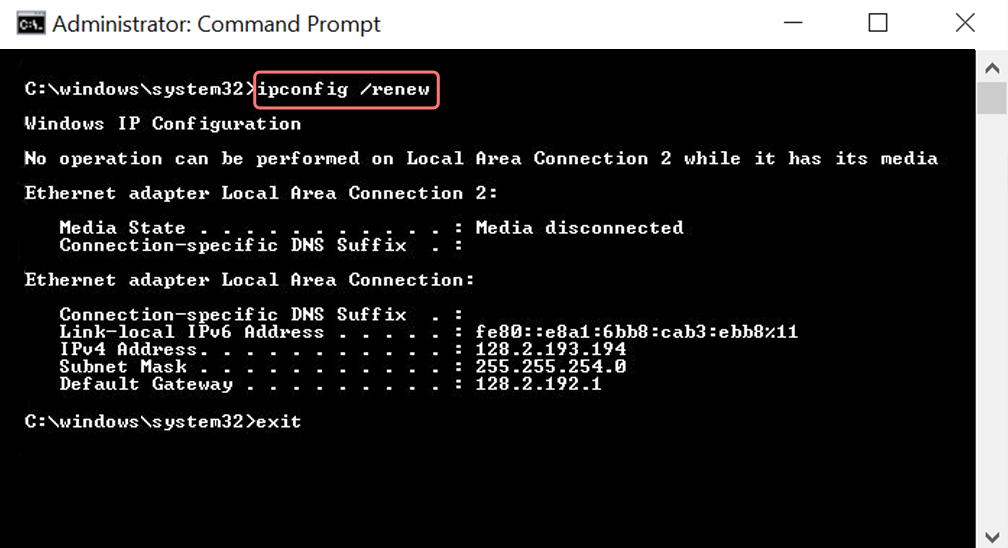
Krok 3: Wpisz netsh int ip set dns i kliknij Enter. Spowoduje to zresetowanie wszystkich ustawień adresu IP poprzedniego zapisanego adresu IP.
Krok 4: Wpisz polecenie netsh winsock reset . Spowoduje to przywrócenie katalogu Winsock.
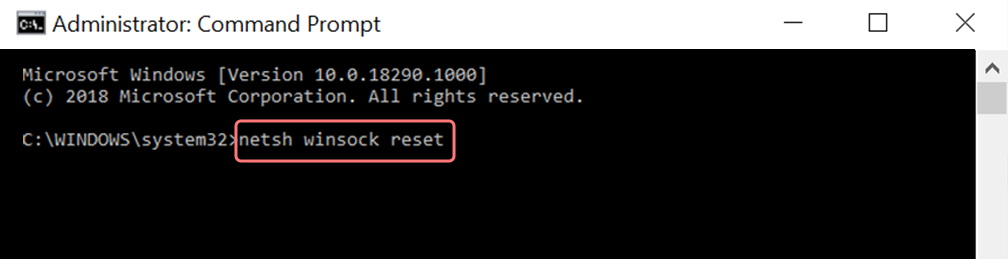
Krok 5: Na koniec, po zakończeniu procesu, ponowne uruchomienie komputera zapewni rozwiązanie problemu.
Dla użytkowników komputerów Mac:
Krok 1 : Jak wspomniano wcześniej, użycie maski gazowej to łatwy sposób na przeszukanie wszystkich prac związanych z systemem. W przypadku zwykłych użytkowników pierwszym krokiem jest otwarcie opcji preferencji systemowych w oknie głównym.
Krok 2 : Następnie w zakładce Ethernet kliknij opcje zaawansowane.
Krok 3 : Na początek za pomocą poleceń należy kliknąć zakładkę TCP/IP, która ma opcję zwolnienia opcji DHCP. W ten sposób proces ten umożliwia użytkownikom komputerów MAC wyczyszczenie lokalnego DNS.
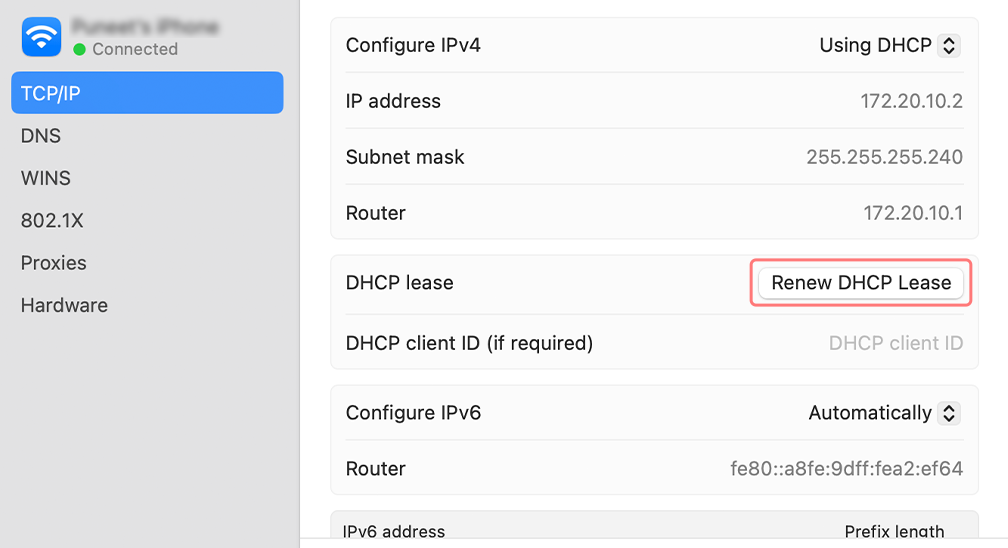
Krok 4 : Użytkownicy komputerów Mac mogą również wyczyścić lokalną pamięć podręczną DNS. Wiąże się to z odwiedzeniem strony Narzędzia>Terminal , gdzie konieczne będzie przedstawienie polecenia.
Krok 5 : Polecenie opróżnienia tego samego to dscacheutil -flushcache
5. Wypróbuj serwery Google DNS
Możliwe jest również, że coś było nie tak z Twoim adresem DNS. Aby to sprawdzić, spróbuj zmienić serwery DNS na Google i sprawdź, czy to pomoże rozwiązać problem.
Dla Windowsa
Otwieranie Panelu sterowania, wpisując to samo w polu poleceń uruchamiania
Kliknięcie opcji Sieć i Internet otworzy mnóstwo innych opcji.
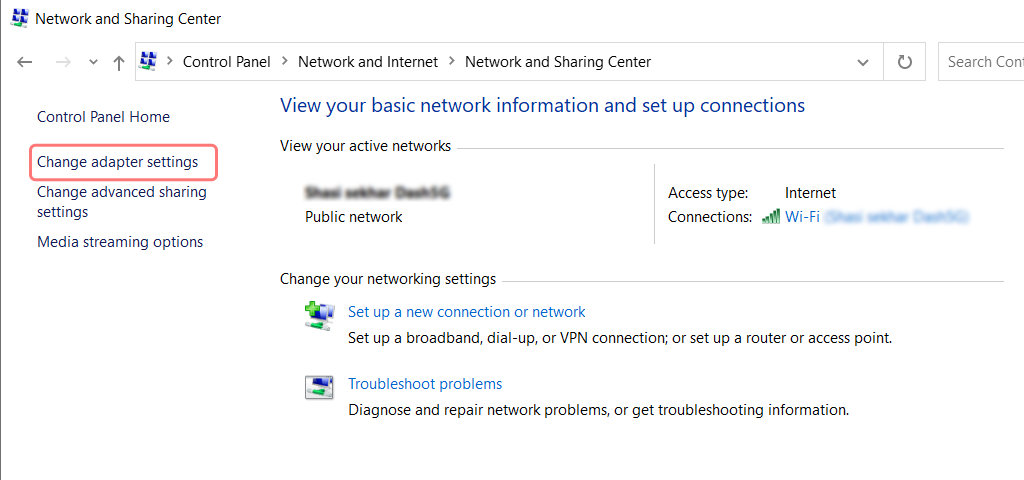
Następnie kliknij opcję „ Zmień ustawienia adaptera ”, wyświetli to aktualne połączenia sieciowe.
Po zakończeniu procesu kliknij opcję właściwości w opcjach połączenia lokalnego, które są dostępne w przypadku połączeń przewodowych. Aby uzyskać połączenie bezprzewodowe, kliknij opcje połączenia sieci bezprzewodowej.
Kolejna opcja polega na wyświetleniu pola Wersja IP. Po kliknięciu otworzy się okno umożliwiające zmianę preferowanego serwera DNS i alternatywnych serwerów DNS. W przypadku użytkowników IPv4 Google DNS to odpowiednio 8.8.8.8 i 8.8.4.4 .
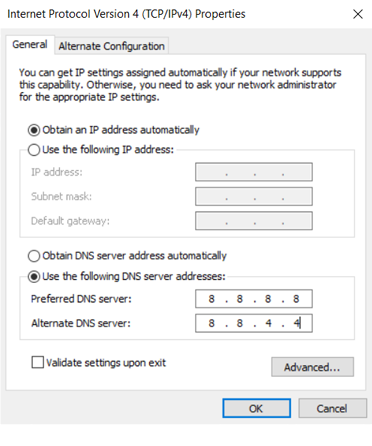
Na koniec uruchom ponownie przeglądarkę, aby zobaczyć zmianę.
Dla użytkowników MAC
Krok 1 : Otwórz pasek Preferencji systemowych, znajdujący się w lewym górnym rogu ekranu.
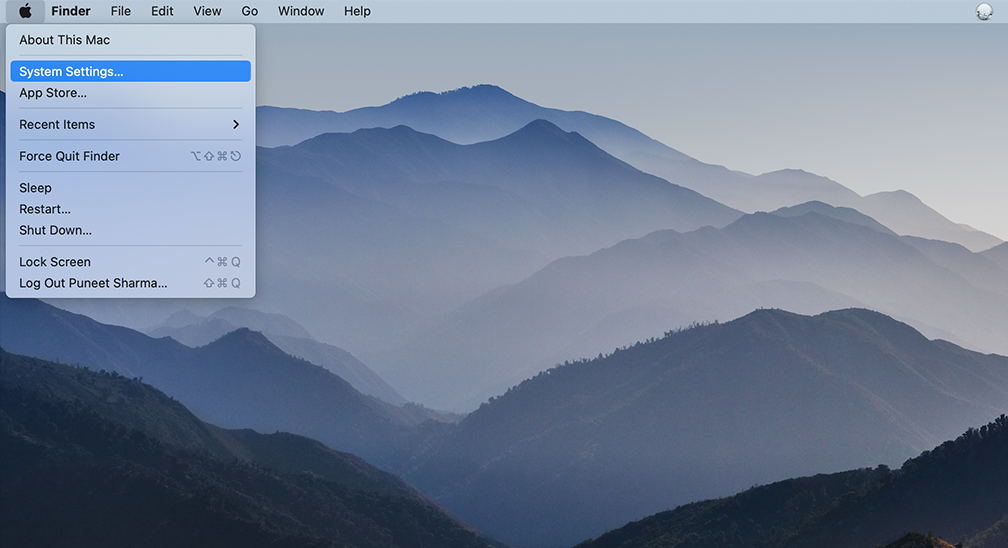
Krok 2 : W następnym kroku kliknij opcje zaawansowane, aby otworzyć stronę zawierającą adresy serwerów DNS

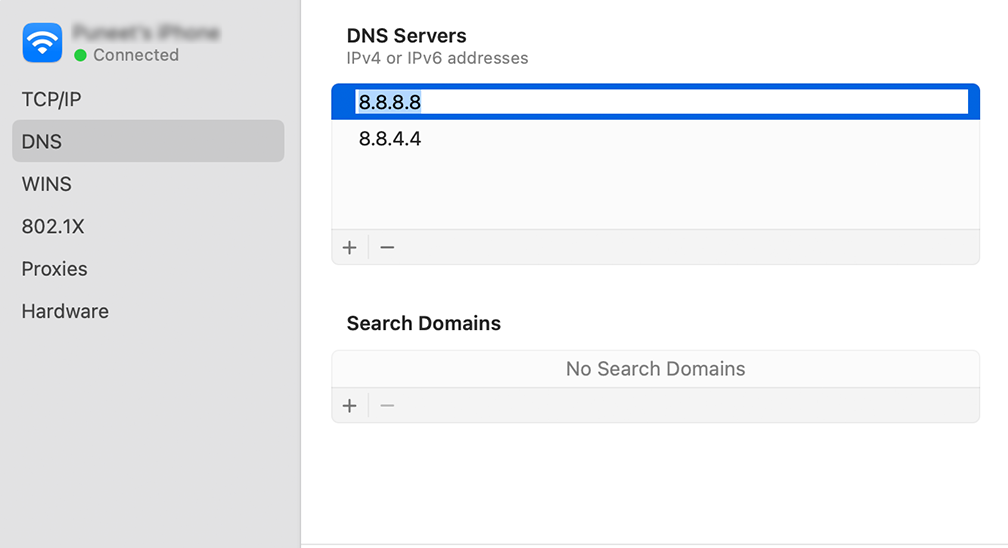
Krok 3 : W ostatnim kroku dodanie adresu DNS IPv4 z Cloudflare, 1.1.1.1 i 1.0.0.1 zakończy konfigurację.
6. Sprawdź informacje o przekierowaniu w pliku .htaccess
Jeśli żadna z powyższych metod nie pomoże Ci naprawić błędu 304, ostatnią rzeczą, którą możesz zrobić, to sprawdzić plik konfiguracyjny serwera.
Aby sprawdzić plik konfiguracyjny serwera, pierwszą rzeczą, którą musisz wiedzieć, jest to, czy Twój serwer WWW to Apache czy NGINX.
Jeśli jest to Apache , plik konfiguracyjny Twojego serwera będzie nazywany plikiem .htaccess, w którym dostępne będą wszystkie informacje związane z żądaniami i przekierowaniami. Aby dowiedzieć się więcej, zapoznaj się z naszym przewodnikiem na temat „Plik .htaccess WordPress: jak go utworzyć i edytować?”
Kiedy już znajdziesz plik .htaccess , następnym krokiem będzie jego wyłączenie. Aby to zrobić, po prostu zmień jego nazwę na np. .htaccess_disable . Upewnij się, że Twoja witryna działa prawidłowo i sprawdź, czy błąd 304 niezmodyfikowany nadal się pojawia.
Jeśli tak się nie stanie i błąd zniknie, musisz przejrzeć kod lub instrukcje w .htaccess ze swoim programistą. Sprawdź także, czy nie ma nieprawidłowych ustawień przekierowania.
Jednakże w przypadku serwerów WWW NGINX nie masz dostępu do pliku .hatccess. Zamiast tego musisz jednak sprawdzić dzienniki błędów, w których zostaną podane wszystkie szczegółowe informacje o błędzie i będziesz mógł kontynuować dalsze działania.
Jakie jest znaczenie błędu 304?
Błąd 304 ma swoje znaczenie, szczególnie w przypadku witryn zawierających wiele stron i treści. Pomaga to zaoszczędzić budżet indeksowania, sygnalizując robotom Google, że strony nie są aktualizowane ani zmieniane, a zamiast tego indeksują nowe i zaktualizowane strony.
Mechanizm działania błędu HTTP 304
Tak to działa w prostych słowach:
- Początkowe żądanie:
- Klient po raz pierwszy żąda zasobu z serwera WWW.
- Serwer odpowiada żądanym zasobem i przypisuje mu kod skrótu (ETag), wskazując sukces (kod HTTP 200 OK).
- Klient rejestruje czas złożenia wniosku.
- Kolejne prośby:
- Klient ponownie żąda zasobu.
- Serwer sprawdza nagłówki żądań If-None-Match i/lub If-Modified-Since od klienta, czyniąc je warunkowym żądaniem HTTP.
- Jeśli-brak dopasowania (ETag):
- Jeśli ETag (kod skrótu zawartości) w If-None-Match odpowiada wartości serwera, oznacza to, że treść się nie zmieniła.
- Nie ma potrzeby ponownego ładowania zawartości, jeśli kody skrótu są zgodne.
- Jeśli-zmodyfikowano-od:
- If-Modified-Since zawiera datę i godzinę ostatniego żądania klienta.
- Jeśli serwer nie zauważy żadnych zmian od tej daty, pominie ponowne wysłanie zasobu.
- Odpowiedź serwera:
- Jeśli którykolwiek z warunków (If-None-Match lub If-Modified-Since) jest spełniony, serwer odpowiada kodem HTTP 304 (Not Modified).
- Precedens:
- Jeśli-None-Match ma pierwszeństwo przed If-Modified-Since, jeśli oba są używane.
- Obsługa przeglądarki (304 bez modyfikacji):
- Gdy przeglądarka otrzyma kod 304 Not Modified, użyje wersji z pamięci podręcznej zamiast ponownie ładować zasób.
- 304 jest uważany za jeden z kodów przekierowania po stronie klienta, pozwalający na efektywne wykorzystanie zasobów.
Co powoduje błąd 304?
Być może zastanawiasz się, dlaczego w ogóle wystąpił błąd 304. Cóż, odpowiedź może być dla wielu z Was dość zaskakująca i nawet na to nie mamy wpływu.
Ten konkretny błąd może wystąpić po obu stronach, tj. po stronie klienta lub serwera. A jeśli użytkownik zobaczy w Twojej witrynie komunikat 304 niezmodyfikowany, nie masz nad tym kontroli. Dzieje się tak dlatego, że problem najprawdopodobniej leży po ich stronie, a nie po twojej.
Poniżej podano niektóre z możliwych przyczyn powodujących błąd 304.
- Ataki wirusów lub złośliwego oprogramowania : Jeśli Twój komputer został zainfekowany atakiem wirusa lub został zainfekowany złośliwym oprogramowaniem, istnieje możliwość zainfekowania i uszkodzenia przeglądarki. Powoduje to przerwanie komunikacji z serwerami internetowymi.
- Niedawno zainstalowano uszkodzone oprogramowanie: Jeśli niedawno zainstalowałeś nowe oprogramowanie, może się zdarzyć, że ma on uszkodzony rejestr, co może również mieć wpływ na komunikację przeglądarki z serwerami internetowymi i buforowanie.
- Uszkodzone aplikacje: Inną potencjalną przyczyną błędu 304 mogą być aplikacje powiązane z przeglądarką lub samą przeglądarką. Uszkodzone narzędzie lub rozszerzenie przeglądarki może również przerwać komunikację między przeglądarką a serwerami internetowymi i wpłynąć na zdolność przeglądarki internetowej do zapisywania stron internetowych lub aktualizowania informacji.
Streszczenie
Z powyższego postu dowiedziałeś się, że błąd 304 po prostu wskazuje, że żądane zasoby nie zostały zaktualizowane/modyfikowane ani zmienione od czasu ostatniego dostępu. Dzięki temu przeglądarka pobiera dane z pamięci podręcznej zamiast ponownie pobierać je z serwera WWW.
Ten błąd należy do zakresu 3XX kodów stanu HTTP i jest lepiej znany jako kody predykcyjne. Kody te są celowo wykorzystywane w celu ulepszenia strony internetowej i jej komfortu. Jednak z wymienionych powodów komunikacja między nimi (tj. przeglądarką a serwerem WWW) może zostać przerwana i wyzwolona w niezmodyfikowanym kodzie stanu HTTP 304.
Możesz jednak łatwo rozwiązać ten problem, postępując zgodnie z 6 metodami rozwiązywania problemów:
1. Wyczyść pamięć podręczną i dane przeglądarki
2. Wyłącz rozszerzenia przeglądarki
3. Uruchom program antywirusowy/antymalware
4. Wyczyść DNS i zresetuj TCP/IP
5. Wypróbuj serwery Google DNS
6. Sprawdź informacje o przekierowaniu w pliku .htaccess
Po wykonaniu każdej metody upewnij się, że wszystko działa prawidłowo, ponownie uruchamiając przeglądarkę i pamiętaj, że nie możesz naprawić błędu 304 po stronie odwiedzającego, ale możesz zamiast tego udostępnić mu zasoby.
Często Zadawane Pytania
Co oznacza błąd 304: Nie znaleziono serwera?
Znaczenie błędu HTTP 304 oznacza, że żądany zasób nie został zmodyfikowany ani zmieniony od czasu ostatniego dostępu do niego; dlatego nie jest wymagane ponowne przesyłanie danych, a przeglądarka pobierze dane z pamięci podręcznej, którą przeglądarka przechowuje w pamięci lokalnej.
Czy błąd 304 jest zły?
Nie, błąd 304 nie jest całkowicie zły, ale nie jest też dobry. Dobrą stroną jest to, że pomaga zaoszczędzić budżet indeksowania Twojej witryny, optymalizację pamięci podręcznej, zmniejszyć obciążenie serwera itp. Złą stroną może być potencjalna przestarzała pamięć podręczna, ograniczona kontrola dla właścicieli witryn i zależność od pamięci podręcznej przeglądarki.
Jak naprawić błąd 304?
Możesz łatwo naprawić błąd 304, po prostu wykonując te 6 metod:
1. Wyczyść pamięć podręczną i dane przeglądarki
2. Wyłącz rozszerzenia przeglądarki
3. Uruchom program antywirusowy/antymalware
4. Wyczyść DNS i zresetuj TCP/IP
5. Wypróbuj serwery Google DNS
6. Sprawdź informacje o przekierowaniu w pliku .htaccess

Rahul Kumar jest entuzjastą sieci i specjalistą ds. strategii treści, specjalizującym się w WordPressie i hostingu. Dzięki wieloletniemu doświadczeniu i zaangażowaniu w bycie na bieżąco z trendami branżowymi tworzy skuteczne strategie online, które generują ruch, zwiększają zaangażowanie i zwiększają konwersję. Dbałość Rahula o szczegóły i umiejętność tworzenia atrakcyjnych treści czyni go cennym nabytkiem dla każdej marki chcącej poprawić swoją obecność w Internecie.

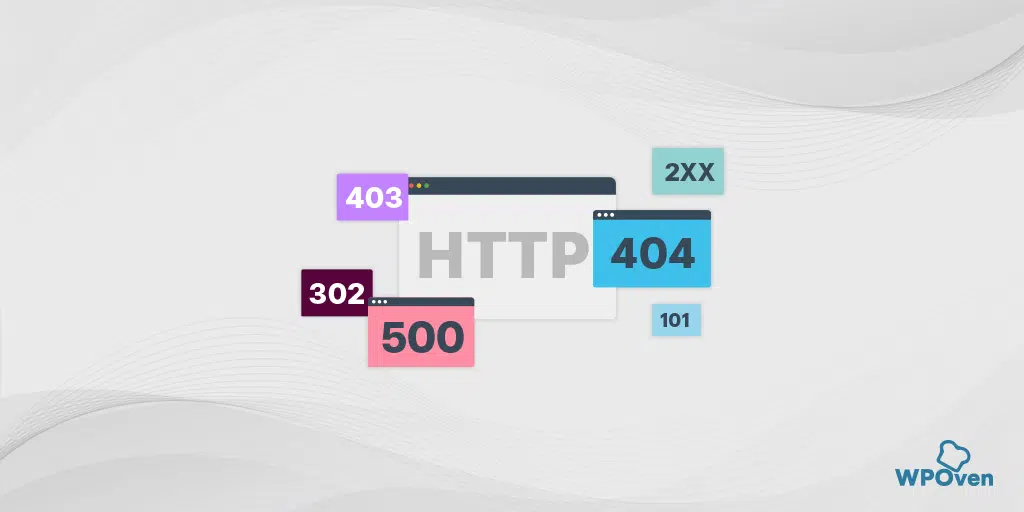
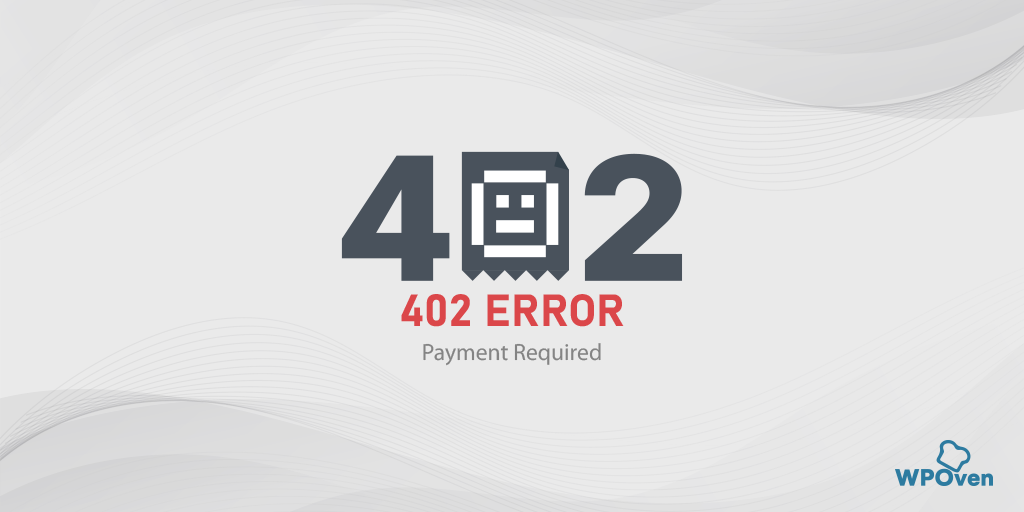
![Jak naprawić błąd 503 Pobieranie zaplecza nie powiodło się? [9 metod] Error 503 backend fetch failed](/uploads/article/53162/HcGos0xqlXGeFVZS.webp)